テレビやPCモニタで映画・YouTube・音楽・アプリを楽しむにはfire tv stickが安定して使いやすいと考えている。

- fire tv stickで何ができるの?
- 使うのに必要なツールは何?
当ページでは、この2点を筆者目線でレビューしていく。
動画配信サービス等をテレビに映すなら買っておいて損はないだろう。ぜひ参考にしていただきたい。
fire tv stickを使ってできること
テレビにつなぐことで、下記6点のコンテンツを楽しむことができる。
- 動画配信サービス・YouTube
- 音楽配信サービス
- ゲーム・アプリ
- インターネット検索
- 音声アシスタント「アレクサ」
- スマホ画面のミラーリング
1つずつ見ていこう。
動画配信サービス・YouTube
fire tv stickを接続することで、各種動画配信サービスをテレビ画面に映ったfire tvからアクセスできる。
もちろんそれぞれ利用登録されていることが条件となるが、配信サービスは一通りそろっているため、付属のリモコン1つで感覚的に操作が可能だ。
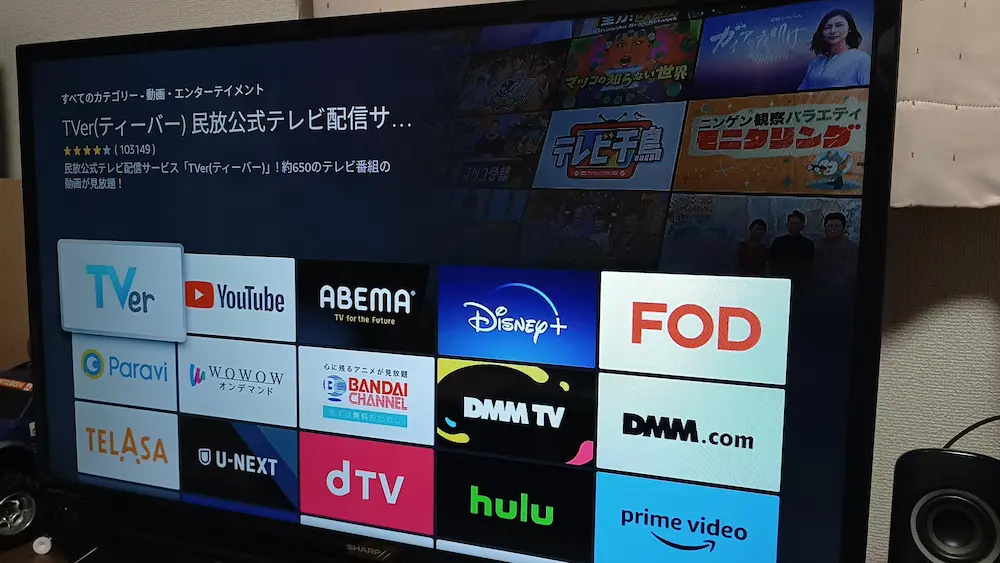
fire tvで利用できる配信サービスを一通り挙げておく。登録済みのサービスがあるかチェックしてほしい。
prime video、DAZN、NETFLIX、TVer、YouTube、ABEMA、ディズニー+、FOD、Paravi、wowow、バンダイチャンネル、DMM.com、TELASA、U-NEXT、dTV、hulu、アップルTV、スカパー、楽天TV、TSUTAYA TV、ひかりTV
ちなみにfire tvはAmazonのサービスなので、ホーム画面はamazon primeの動画がおススメに挙がる(見るには別途登録が必要/月500円)。
またYouTubeは無料で見れるので安心してほしい。
筆者はおもにディズニー+で映画やアニメなどを楽しんでいる最中だ。ここ最近は『名探偵コナン』や『ワンピース』といった人気番組も配信されているのでおススメしている。
音楽配信サービス
fire tv stickを接続し、テレビ画面から音楽を流すこともできる。
動画配信といっしょで各サービスごとに登録が必要だが、音楽が生活の一部になっているユーザーであれば登録しておくといいだろう。
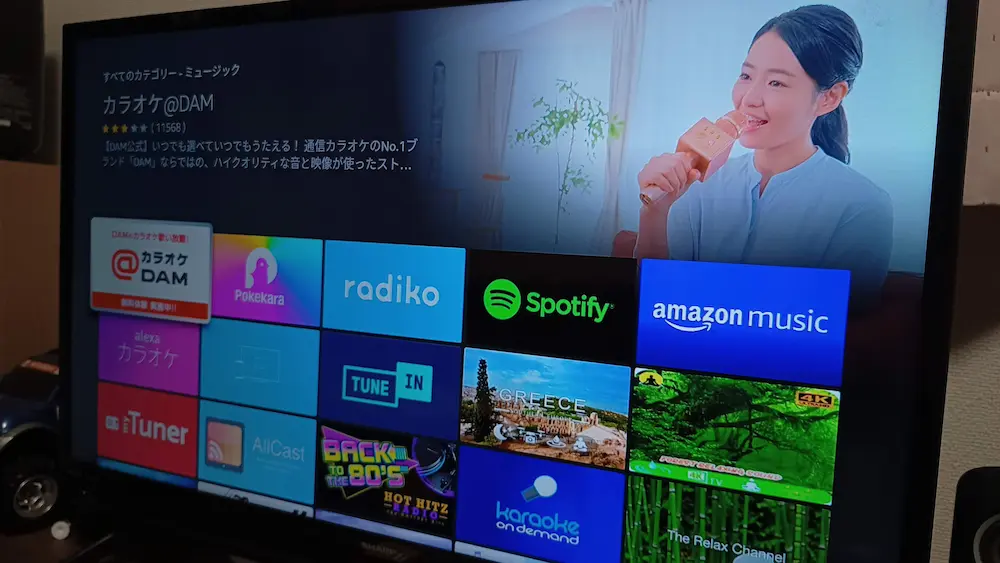
有名なサービスでは「amazon music」と「Spotify」が利用可能だ。
(残念ながらApple Musicは入っていなかった)
amazon musicでは、下の画像のようにテレビに映し出される。
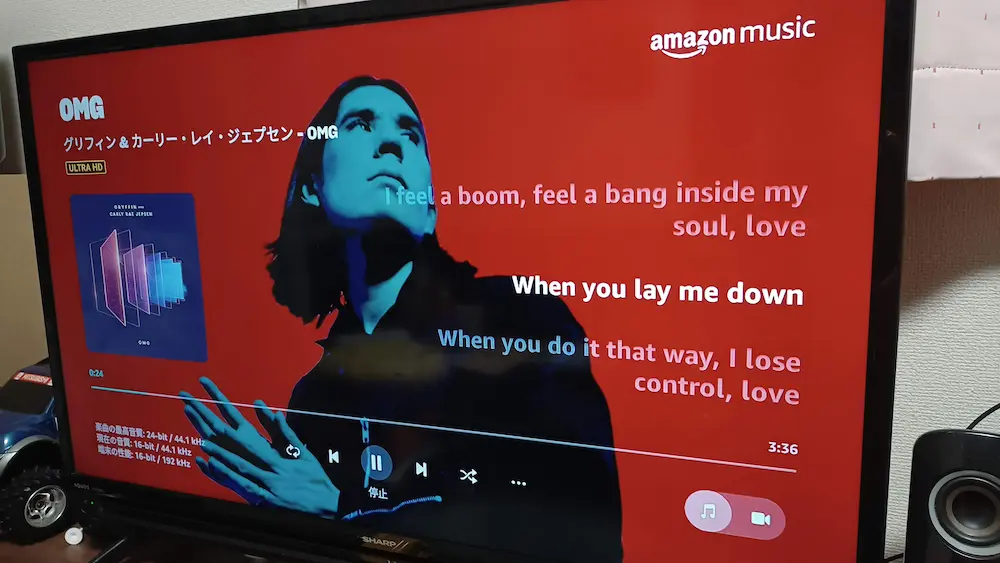
動画と同じく、リモコンを操作して早送りやシャッフル再生が可能。
またPVが視聴できる楽曲であれば、ミュージックビデオの再生もテレビのワイド画面で楽しめる。
ゲーム・アプリ
付属のリモコンを使ってゲームをしたり、アプリをダウンロードすることも可能だ。
PS5や任天堂Switchのようなゴリゴリのテレビゲームとまではいかないが、無料のものから有料のものまでそこそこ楽しめるものが揃っていて面白みがある。
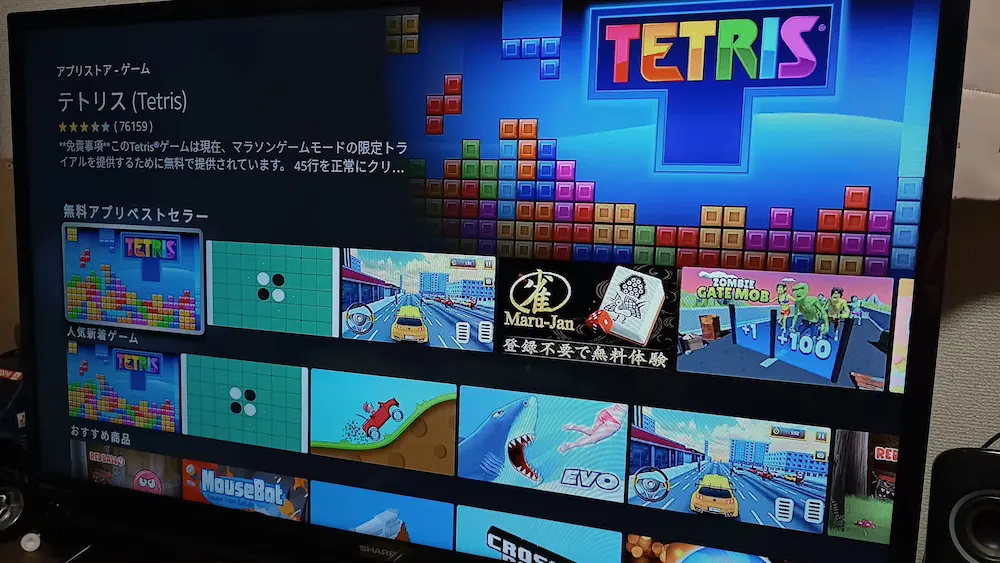
たとえば、ガラケー世代にとって懐かしいテトリス。スマホでは中々やりづらいが、リモコンを握ってカチカチしながら楽しめる。
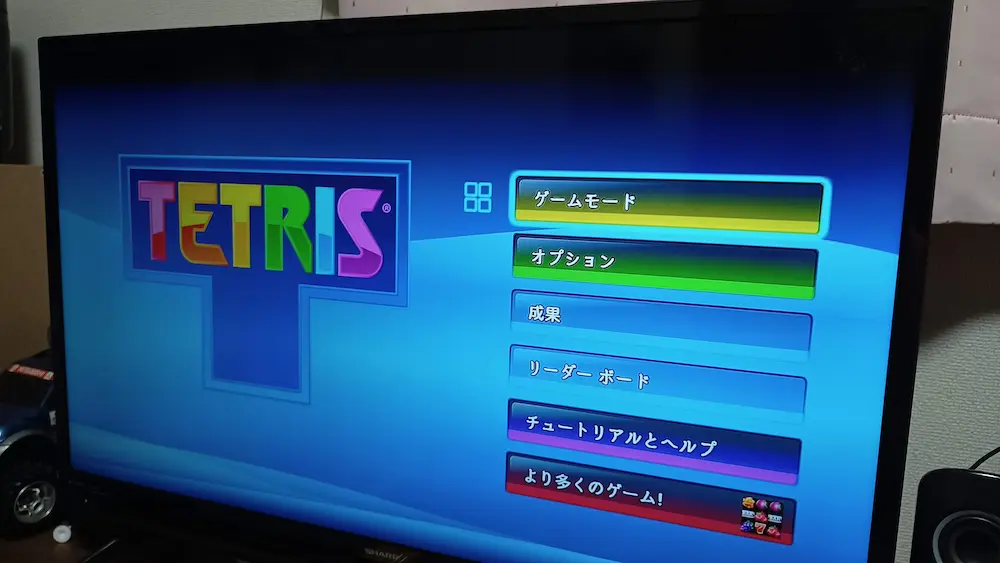
普及の名作パックマン。なかなか難しいが病みつきになるゲームだ。
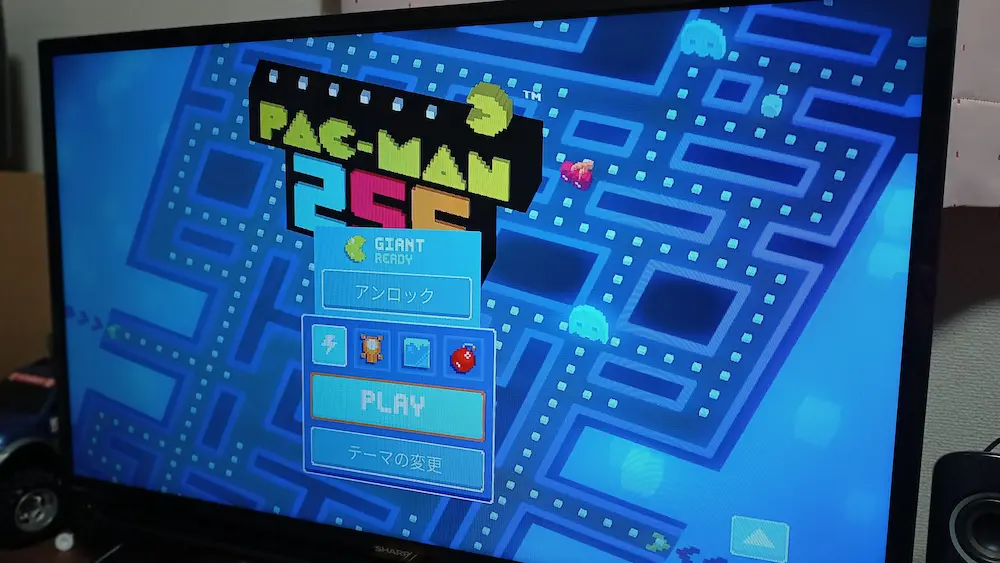
RPGは外国クリエイターが作った作品が多いが、日本で有名なゲームも有料だがピックアップされている。
一部ゲームコントローラーや有線接続環境が条件となるが、ゲーム機を持っていなくても気軽にアクセスできるので便利だ。
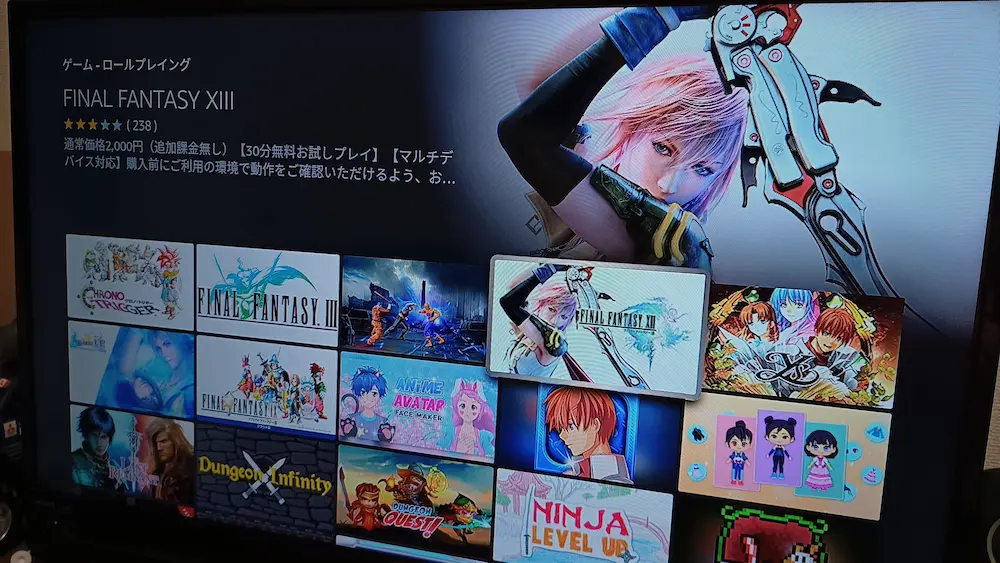
親子で楽しめたり、近年話題になっている「論理思考ゲーム」などキッズ系のゲームも揃っている。
スマホの画面では視力が…という不安も軽減し、楽しく勉強させたい親としてはありがたいツールになると考えられる。

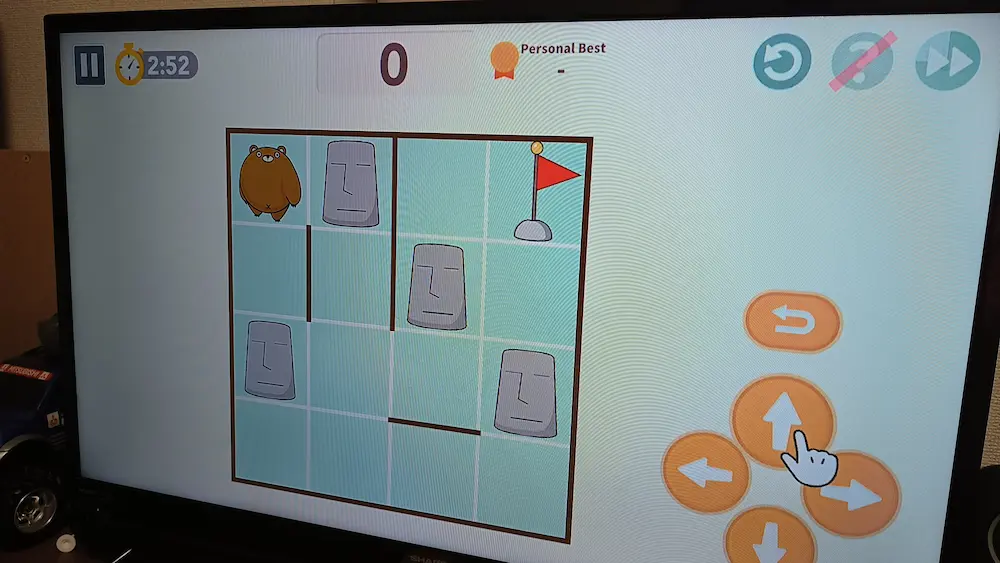
他にもたくさんのゲームや、そしてアプリも豊富に揃っている。ぜひたくさんのゲームやアプリを利用してみたい。
インターネット検索
調べごとをしたいときは「amazon Silk」アプリでネット検索もできる。
無論、調べごとはスマホで行ったほうが手っ取り早く、使い道としてはあまりなさそうだが…いざというときはfire tvから検索を行える。
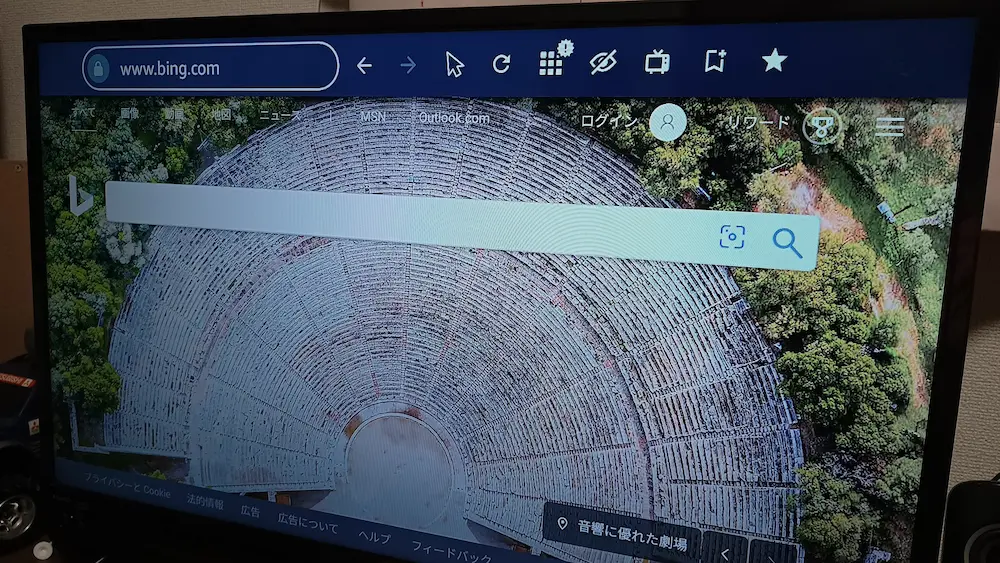
付属のリモコンにて操作。また検索ワードは音声での入力もできる。
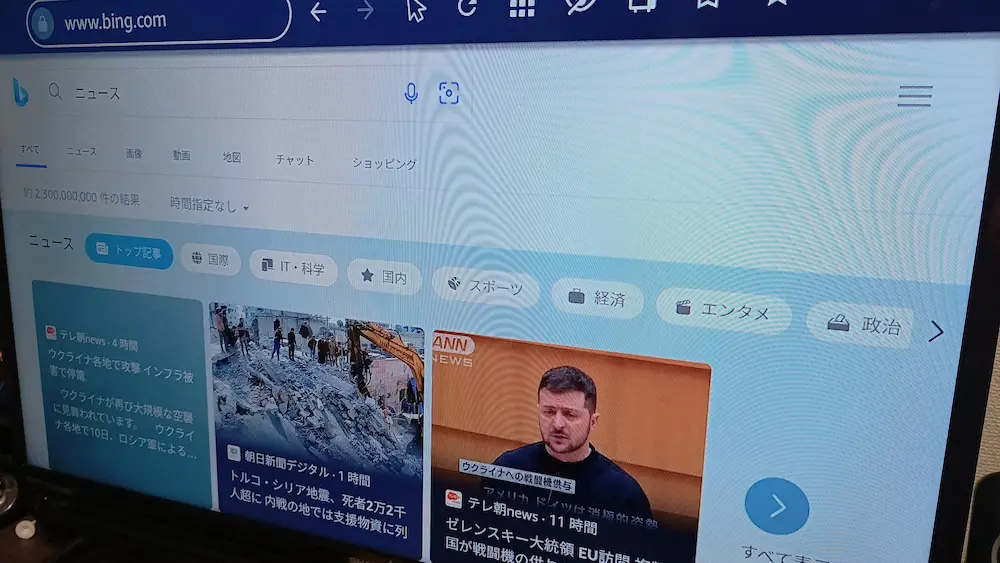
音声アシスタント「アレクサ」
「アレクサ、〇〇して」でおなじみの音声アシスタント、アレクサ。
アレクサと言えば「Amazon echo」デバイスが主流だが、fire tv stickでもその機能を利用できるのは嬉しい。
付属リモコンの水色ボタンを押しながらしゃべることでアプリを起動したり、おしゃべりをしたり、天気予報を聞いたりすることができる。
※もしAmazon echoを持っているならfire tv stickと連携させて音声操作も可能だ。

アレクサは非常に多種多様なことができるため、動画や音楽に飽きたときはアレクサに気になることを聞いてみるのも楽しみのひとつ。
ぜひ一度お試しあれ。
スマホ画面のミラーリング
fire tv stickを接続すると、設定することでスマホの画面をテレビに映す「ミラーリング」も可能だ。
スマホの画面を複数人で見たいときにはミラーリング機能が活躍する。

こういったかゆところにも手が届くのがfire tv stickの強みだ。
詳細は下記のリンクを参考にしてほしい。
fire tv stickを使うために必要なツール
ここまで、fire tv stickでできることを紹介してきた。
実際に購入を考えている読者の方もいると思うが、ここからはfire tv stickを使うために必要なツールを解説していく。
fire tv stick本体
まずは本体だ。入っているものは下画像を参考いただきたい。

stick本体はテレビに接続する。HDMI対応のため、テレビにもHDMI端子が必要となる。
近年の液晶テレビはおおむねHDMI端子があるので大丈夫かと思うが、念のため確認はしておいてほしい。


Alexa対応音声認識リモコン

fire tvの操作はこの専用リモコンを使って操作する。アレクサ対応なので、もちろん音声操作も可能だ。
前述したとおり、リモコン上部の水色のボタンを押すことで音声入力ができる。
USBケーブル、HDMI延長ケーブル、電源アダプタ

これらをfire tv stick本体につなげる。つなげ方は説明書にも記載があるので初めてでも安心だ。

HDMI延長ケーブルはfire tv stcik本体がテレビにうまく接続できないときに使う。

単4電池

Amazonbasicの単4電池が2本付属で入っている。
(もちろん他メーカーの電池でも問題ない)
アレクサ対応リモコン裏面のフタを開けて入れれば準備完了だ。

Wi-Fi(無線LAN)ルーター
fire tv stickを使ってコンテンツを楽しむには、大前提としてWi-Fiを飛ばせる環境が条件だ。
すでにひかり回線を契約済みなら、ONUと呼ばれる機器にWi-FiのIDと暗号化キーと呼ばれるパスワードの羅列が記載されていると思われる。

また、ひかり回線が未契約で、できるだけ簡単にWi-Fi環境を準備したい読者の方もいるだろう。
それであれば、スマホ大手キャリアが提供するWi-Fiルーターを契約(有料)するのが一番手っ取り早い。
電源はコンセントに挿しこむだけでOK、IDも暗号化キーも記載があるのでfire tvでのネットワーク設定も難しくない。
またスマホを契約している企業(au,softbank,docomoなど)のルーターを選べば、スマホ料金の割引など特典を受けられたりもするだろう。
- 工事不要!カンタン置くだけインターネット【SoftBank Air】

⇒スマホがSoftbankならこれ - 工事不要!ドコモのホームルーター

⇒スマホがdocomoならこれ - DTI WiMAX2+ギガ放題プランが2,590円/月〜!
⇒スマホがauならこれ
いずれにせよ、fire tv stickの初期設定が終わったらIDと暗号化キーをネットワーク設定画面で入力すれば開通となる。
尚、筆者個人の意見としてはWi-Fiではなくケーブルを使った有線接続をおススメしたい。
ルーターがあれば、あとは別途で「LANケーブル」とfire tv stick専用の「イーサネットアダプタ」を準備することで、いつでも安定した環境でコンテンツを楽しめる。
特に世間一般の休日(土日・祝日等)は回線が混みあってしまい、動画が遅延したり、まったく見れなかったりする可能性が高い。
有線接続であれば、多少の速度現象はあるものの快適に楽しめてストレスにはならないと思われる。
ある程度fire tv stickを使いこなすことができたら、有線接続も検討してみよう。
fire tv stickで各種コンテンツを楽しもう

fire tv stickを使ってできることや、必要なツールを解説してきた。
楽しめるコンテンツがたくさんあるため、自宅で楽しんでみてはいかがだろうか。
このページに関するご意見・質問などは、下のコメント欄に遠慮なく入力してほしい。
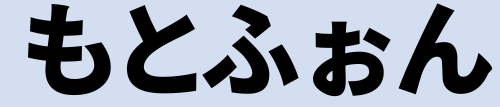





お気軽にコメントどうぞ コメント欄がないとき⇒下にスクロール